很多网友都不知道win7笔记本主显卡怎么切换操作方法。win7笔记本主显卡怎么切换?其实小编告诉大家win7笔记本主显卡怎么切换操作方法很简单。今天小编就给大家带来了win7笔记本主显卡怎么切换的操作方法。
1、首先在电脑桌面空白处右击鼠标选择“配置ATI PowerXpress(TM)”选项;

win7笔记本主显卡怎么切换教程图一
2、然后在弹出来的显卡切换界面中,选择高性能GPU是独立显卡,省电GPU是集成显卡,当前状态为独立显卡;
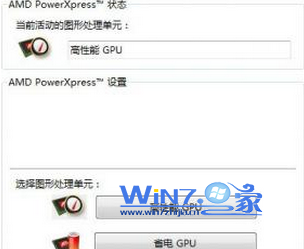
win7笔记本主显卡怎么切换教程图二
3、选择需要切换的显卡之后会弹出询问是否要更改图形处理器提示,点击“更改”按钮;

win7笔记本主显卡怎么切换教程图三
4、再打开配置ATI PowerXpress(TM)查看当前显卡已切换为集成显卡了,切换成功了哦,如果想要再切换回独立显卡的可以按照上面的方法再操作选择就可以了。

win7笔记本主显卡怎么切换教程图四
以上就是win7笔记本主显卡怎么切换的操作方法了。通过小编的教程,大家是不是都把问题解决了呢。觉的小编的方法不错的朋友们可以收藏起来方便日后使用。更多精彩的内容请关注我们的官方网站。